FileFriend - Chia sẻ file không giới hạn kích thước và dung lượng lưu trữ
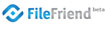
FileFriend - Chia sẻ file không giới hạn kích thước và dung lượng lưu trữ
FileFriend là dịch vụ lưu trữ tài liệu trực tuyến miễn phí, cho phép bạn tải lên các tập tin bất kì từ máy tính của mình để dễ dàng chia sẻ chúng đến bạn bè. Điểm đặc biệt hấp dẫn hơn hẳn của FileFriend so với nhiều dịch vụ lưu trữ trực tuyến khác là nó không hề giới hạn kích thước file tải lên, bạn có thể tải lên: phim ảnh, video, âm nhạc…trong một kích thước lớn hay nhỏ tùy ý. Sau khi tải lên, các tập tin sẽ được lưu trữ vô thời hạn, trừ khi bạn xóa chúng (hoặc vi phạm TOS).

Để bắt đầu, bạn chỉ cần truy cập địa chỉ trên sau đó nhấn vào nút Create FREE account để tạo một tài khoản mới, bạn nhập đầy đủ các thông tin vào các khung tương ứng trong trang kế tiếp. Khi xong, nhấn vào nút Sign up ở bên dưới.

Lúc này, việc cần làm tiếp theo là truy cập vào hộp thư của bạn, mở lá thư mà dịch vụ gửi đến sau đó nhấn vào liên kết có trong thư để kích hoạt sử dụng tài khoản. Liên kết này sẽ dẫn bạn đến trang đăng nhập, giờ bạn chỉ cần đăng nhập vào tài khoản của mình là có thể sử dụng.

Để tải lên một tập tin, bạn nhấn vào nút Upload file, khi đó sẽ có một khung trống xuất hiện, bạn chỉ cần chọn tập tin mong muốn tải lên bằng cách nhấn vào nút Choose files hoặc kéo rồi thả nó vào vị trí có dòng chữ Drag&Drop files here. Xong, bạn chỉ cần nhấn vào nút Upload file một lần nữa để đóng khung cửa sổ lại, mọi file mà bạn tải lên sẽ được lưu trong thẻ My Files

Trong bước kế tiếp, bạn nhấn vào nút Go to My Files để truy cập đến thẻ My Files, bạn sẽ nhìn thấy danh sách các file mà mình đã tải lên được sắp xếp theo thứ tự: tên, thể loại, kích thước, ngày tải lên, đánh giá…và được lưu trong thư mục cụ thể là Uploaded. Trong My files, bạn sẽ thấy nhiều thư mục như Copied (lưu trữ các file đã sao chép), For friends (bạn bè), Private (riêng tư), Public (công cộng). Tùy theo mục đích của mình bạn có thể sửa tên, tạo mới, đặt mật khẩu bảo vệ thư mục hay tải về máy tính chính các file mà mình đã tải lên.

Để chia sẻ các tập tin mà mình đã tải lên, bạn chọn thẻ Activity, mời để thêm bạn bè của mình vào thông qua Facebook, Twitter, Google hoặc email. Một khi họ đã bạn của bạn trên FileFriend, họ có thể tải về bất cứ thứ gì mà bạn đã upload lên nếu bạn đặt các file vào trong các thư mục như For friends, Public

Ngoài ra bạn cũng có thể tải file từ bạn bè của mình bằng cách sử dụng thẻ Friends, những bạn bè của bạn có thể dễ dàng tìm thấy thông qua mẫu tự A, B, C….Nếu bạn muốn tìm thành viên để kết bạn, gõ tên vào khung trống ở trên, chọn tùy chọn Search users, nhấn nút Go

Nếu muốn tìm tập tin bất kì, bạn gõ từ khóa vào khung trống, chọn tùy chọn Search files, nhấn nút Go, kết quả sẽ xuất hiện sau ít, bạn có thể tải về nếu muốn.

Theo XHTT










